Not
Bu sayfaya erişim yetkilendirme gerektiriyor. Oturum açmayı veya dizinleri değiştirmeyi deneyebilirsiniz.
Bu sayfaya erişim yetkilendirme gerektiriyor. Dizinleri değiştirmeyi deneyebilirsiniz.
Bu makalede OT algılayıcıları için HPE Edgeline EL300 aleti açıklanmaktadır.
Not
Eski cihazlar sertifikalıdır ancak şu anda önceden yapılandırılmış gereçler olarak sunulmaz.
| Alet özelliği | Ayrıntılar |
|---|---|
| Donanım profili | L100 |
| Performans | Maksimum bant genişliği: 100 Mb/sn En fazla cihaz sayısı: 800 |
| Fiziksel belirtimler | Montaj: Montaj kiti, Din Rayı Bağlantı noktaları: 5x RJ45 |
| Statü | Destekleniyor, Önceden yapılandırılmış kullanılamıyor |
Aşağıdaki görüntüde HPE Edgeline EL300'ün arka panelinin görünümü gösterilmektedir.

Belirtimler
| Bileşen | Teknik özellikler |
|---|---|
| İnşaat | Alüminyum, fansız ve toz geçirmez tasarım |
| Boyutlar (yükseklik x genişlik x derinlik) | 200,5 mm (7,9") uzun, 232 mm (9,14") genişliğinde 100 mm (3,9") derinlik |
| Weight | 4,91 KG (10,83 lbs.) |
| CPU | Intel Core i7-8650U (1,9 GHz/4 çekirdekli/15W) |
| Yonga Kümesi | Intel® Q170 Platform Denetleyici Merkezi |
| Bellek | 8 GB DDR4 2133 MHz Geniş Sıcaklık SODIMM |
| Depolama | 256 GB SATA 6G Okuma Yoğunluklu M.2 2242 3 yıl garanti geniş sıcaklık SSD |
| Ağ denetleyicisi | Intel® I219 tarafından 6x Gigabit Ethernet bağlantı noktaları |
| Cihaz erişimi | 4 USB: İki cephe; iki arka; 1 dahili |
| Güç Bağdaştırıcısı | 250V/10A |
| Bağlama | Montaj kiti, Din Rail |
| Çalışma Sıcaklığı | 0C - +70C |
| Nem | %10~%90, yoğuşmayan |
| Titreşim | 0,3 gram 10 Hz ila 300 Hz, eksen başına 15 dakika - Din rayı |
| Şok | 10G 10 ms, yarım sinüs, her eksen için üç. (Hem pozitif hem de negatif darbe) – Din Raylı |
HPE Edgeline EL300 - Ürün reçetesi
| Ürün | Açıklama |
|---|---|
| P25828-B21 | HPE Edgeline EL300 v2 Yakınsanmış Edge Sistemi |
| P25828-B21 B19 | HPE EL300 v2 Yakınsanmış Uç Sistemi |
| P25833-B21 | HPE Edgeline EL300 için Intel Core i7-8650U (1.9GHz/4 çekirdekli/15W) FIO Temel İşlemci Seti |
| P09176-B21 | HPE Edgeline 8 GB (1x8 GB) Dual Rank x8 DDR4-2666 SODIMM WT CAS-19-19-19 Kayıtlı Bellek FIO Seti |
| P09188-B21 | HPE Edgeline 256 GB SATA 6G Okuma Yoğunluklu M.2 2242 3 yıl garanti geniş sıcaklık SSD |
| P04054-B21 | HPE Edgeline EL300 SFF to M.2 Enablement Kit |
| P08120-B21 | HPE Edgeline EL300 12VDC FIO Aktarım Panosu |
| P08641-B21 | HPE Edgeline EL300 80W 12VDC Güç Kaynağı |
| AF564A | HPE C13 - SI-32 IL 250 V 10 Amp 1.83 m Güç Kablosu |
| P25835-B21 | HPE EL300 v2 FIO Taşıyıcı Kartı |
| R1P49AAE | HPE EL300 iSM Adv 3 yr 24x7 Sup_Upd E-LTU |
| P08018-B21 isteğe bağlı | HPE Edgeline EL300 Düşük ProfilLi Ayraç Seti |
| P08019-B21 isteğe bağlı | HPE Edgeline EL300 DIN Ray Montaj Seti |
| P08020-B21 isteğe bağlı | HPE Edgeline EL300 Duvar Montaj Seti |
| P03456-B21 isteğe bağlı | HPE Edgeline 1 GbE 4 bağlantı noktası TSN FIO Kız Çocuk Kartı |
HPE EdgeLine 300 yüklemesi
Bu bölümde, HPE EdgeLine 300 aletine IoT için Defender yazılımının nasıl yükleneceği açıklanmaktadır.
Yükleme şunları içerir:
- Uzaktan erişimi etkinleştirme
- BIOS ayarlarını yapılandırma
- IoT için Defender yazılımını yükleme
Varsayılan bir yönetici kullanıcı sağlanır. Ağ yapılandırması sırasında parolayı değiştirmenizi öneririz.
Not
Yükleme yordamları yalnızca yazılımı önceden yapılandırılmış bir cihaza yeniden yüklemeniz gerekiyorsa veya kendi donanımınızı satın alıp aleti kendiniz yapılandırdığınızda geçerlidir.
Uzaktan erişimi etkinleştirme
Web tarayıcınıza iSM IP Adresini girin.
Aletinizde bulunan varsayılan kullanıcı adını ve parolayı kullanarak oturum açın.
Kablolu ve Kablosuz Ağ>IPV4'e gidin

DHCP seçeneğini kapatın.
IPv4 adreslerini şu şekilde yapılandırın:
- IPV4 Adresi:
192.168.1.125 - IPV4 Alt Ağ Maskesi:
255.255.255.0 - IPV4 Ağ Geçidi:
192.168.1.1
- IPV4 Adresi:
Uygula’yı seçin.
Oturumu kapatın ve aleti yeniden başlatın.
BIOS'ı yapılandırma
Bu yordamda, OT dağıtımınız için HPE BIOS yapılandırmasını güncelleştirme işlemi açıklanmaktadır.
BIOS'ı yapılandırmak için:
Aleti açın ve BIOS'a girmek için F9'u itin.
Gelişmiş'i seçin ve ekranı aşağı kaydırarak CSM Desteği'ne gidin.
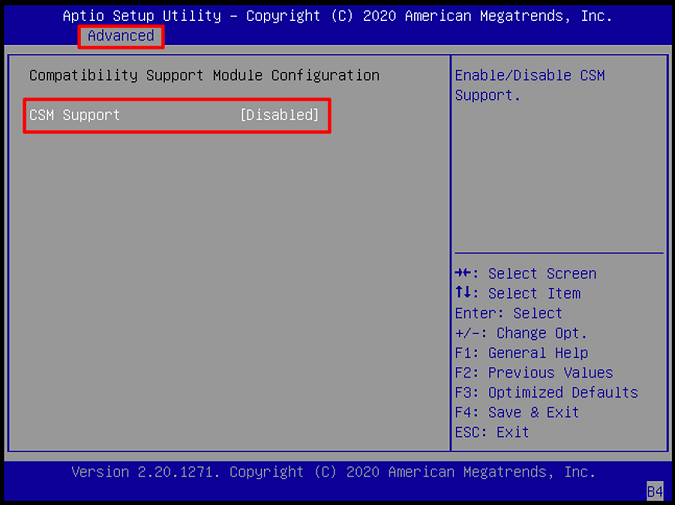
CSM Desteğini etkinleştirmek için Enter tuşuna basın.
Depolama'ya gidin ve bunu Eski olarak değiştirmek için basın+/-.
Video'ya gidin ve Eski olarak değiştirmek için basın+/-.

Önyükleme>Önyükleme modu seç'e gidin.
Bunu Eski olarak değiştirmek için basın+/-.

Kaydet ve Çık'a gidin.
Değişiklikleri Kaydet ve Çık'ı seçin.

Evet'i seçtiğinizde alet yeniden başlatılır.
Önyükleme Menüsü'ne girmek için F11 tuşuna basın.
Algılayıcı görüntüsüne sahip cihazı seçin. DVD veya USB.
IoT için Defender yazılımınızı yükleyerek devam edin. Daha fazla bilgi için bkz . IoT için Defender yazılım yüklemesi.
Sonraki adımlar
Fiziksel veya sanal gereçler için sistem gereksinimlerini anlamaya devam edin. Daha fazla bilgi için bkz . Hangi gereçlere ihtiyacım var?.
Ardından devam etmek için aşağıdaki yordamlardan herhangi birini kullanın: